
Bỗng nhiên laptop của bạn gặp phải tình trạng âm thanh vừa phát ở loa ngoài vừa phát trong tai nghe. Mách bạn nguyên nhân và gợi ý vài mẹo khắc phục. Click xem ngay!
Có nhiều nguyên nhân có thể giải thích cho tình trạng này, bài viết chỉ ra một vài lý do tiêu biểu:
- Jack cắm tai nghe không chặt, lỏng và nhỏ hơn so với jack cắm của laptop.
- Thông số cài đặt âm thanh trong máy chưa đồng bộ.
- Sự cố kỹ thuật phát sinh bên trong máy tính.
- Driver máy tính có vấn đề mà bạn không biết.

Nguyên nhân có thể đến từ thói quen sử dụng
Để có thể khắc phục các tình trạng trên, bạn hãy theo dõi ở mục tiếp theo nhé!
Để thực hiện thao tác này, bạn vui lòng theo dõi các bước sau:
Bước 1: Bấm chuột phải vào biểu tượng âm thanh trên Taskbar > Chọn Sounds.
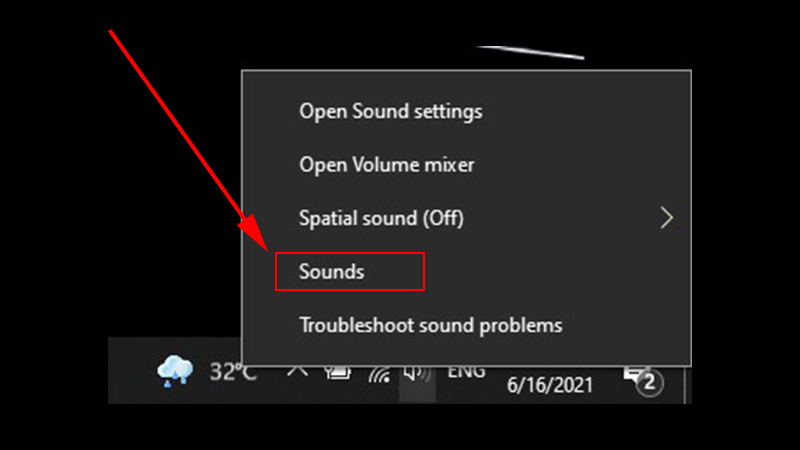
Truy cập Sounds để thiết lập
Bước 2: Tại tab Playback, bạn bấm chuột phải vào biểu tượng Speaker cần điều chỉnh > Chọn Disable.
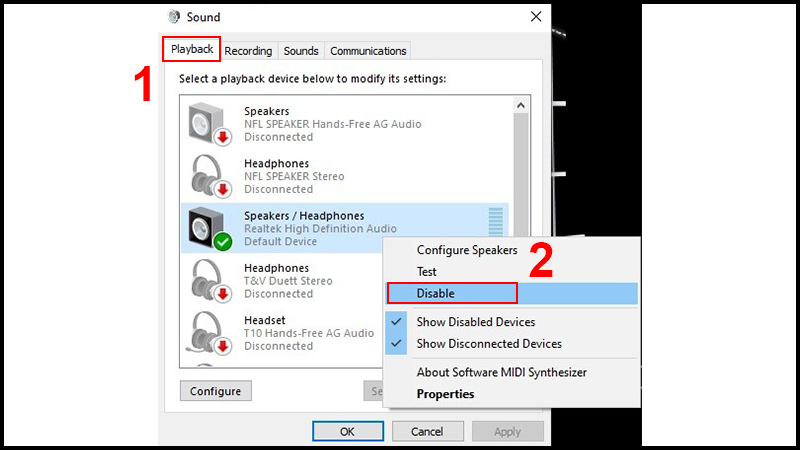
Tiến hành tắt một bên Speaker
Khi hoàn thành bước thực hiện này, bạn đã có thể nghe âm thanh chỉ với tai nghe, không còn phát ở loa ngoài nữa.
Điều đầu tiên đơn giản nhất mà bạn có thể nghĩ đến khi gặp phải lỗi này là kiểm tra Jack cắm của tai nghe và cả của máy tính xem chúng có bị lỏng lẻo, đứt hay bị hoen gỉ không.

Kiểm tra Jack cắm tai nghe và đảm bảo chúng vẫn còn tốt
Trong trường hợp đã kiểm tra Jack cắm và không có vấn đề gì xảy ra, bạn cần hiểu được cơ chế hoạt động của tai nghe và loa máy tính.
Loa và tai nghe đều là phương tiện máy tính nhờ vào để phát ra âm thanh, tuy nhiên, chúng đảm nhiệm những chức năng khác nhau. Cụ thể, khi cắm tai nghe, toàn bộ âm thanh từ loa sẽ được chuyển từ loa ngoài của laptop vào tai nghe, âm thanh được thu phát qua Jack nối của tai nghe.
Lỗi âm thanh phát ở cả hai nơi có thể xảy ra khi bạn chưa thiết lập đồng nhất các công cụ âm thành giữa 2 yếu tố này. Để có thể khắc phục, mời bạn tham khảo ở các mục tiếp theo.
Bạn có thể thử gỡ bỏ Driver âm thanh để giải quyết tình trạng đang gặp phải bằng cách thực hiện các bước sau:
Bước 1: Tìm kiếm This PC trên thanh tìm kiếm > Chọn lệnh Manage ở kết quả hiển thị đầu tiên.
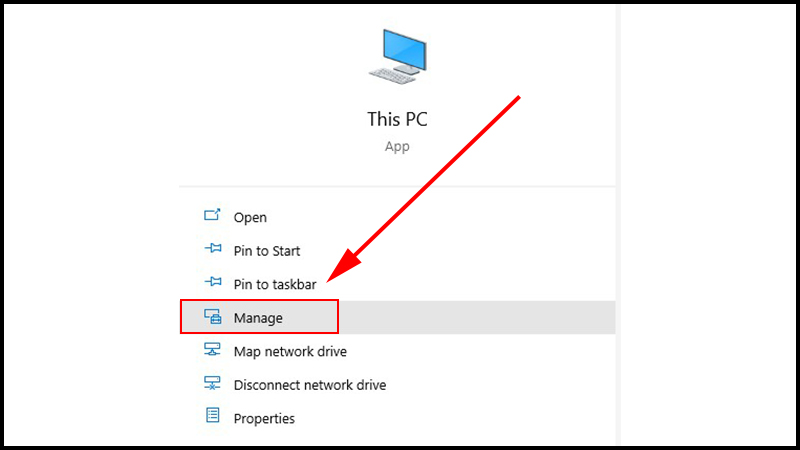
Truy cập Quản lý This PC
Bước 2: Chọn Device Manager > Bấm đúp vào mục Sound, video and game controllers.
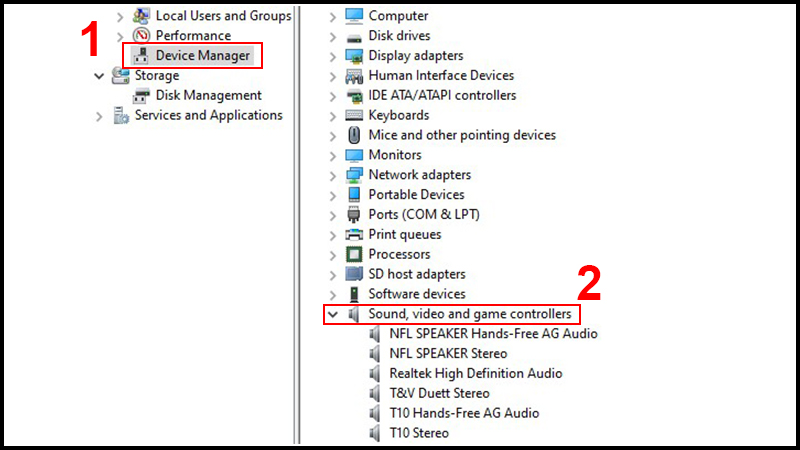
Tiến hành thiết lập Driver máy tính
Bước 3: Bấm chuột phải vào thiết bị âm thanh cũ cần gỡ bỏ > Chọn Uninstall device.
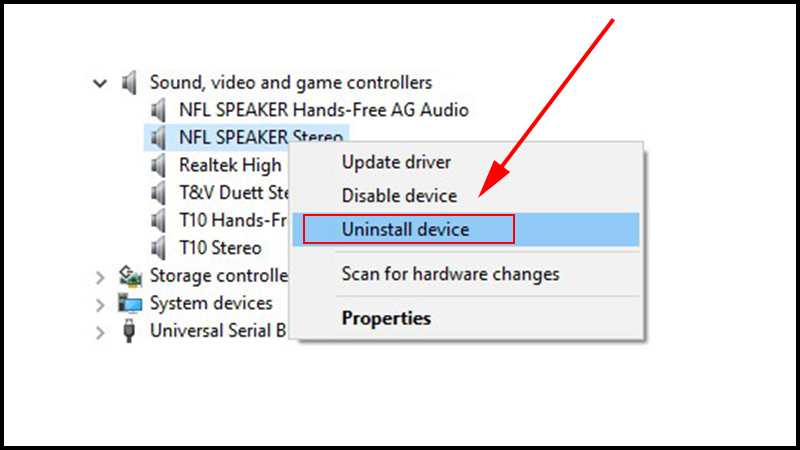
Gỡ bỏ Driver cũ
Bước 4: Chọn lệnh Uninstall.
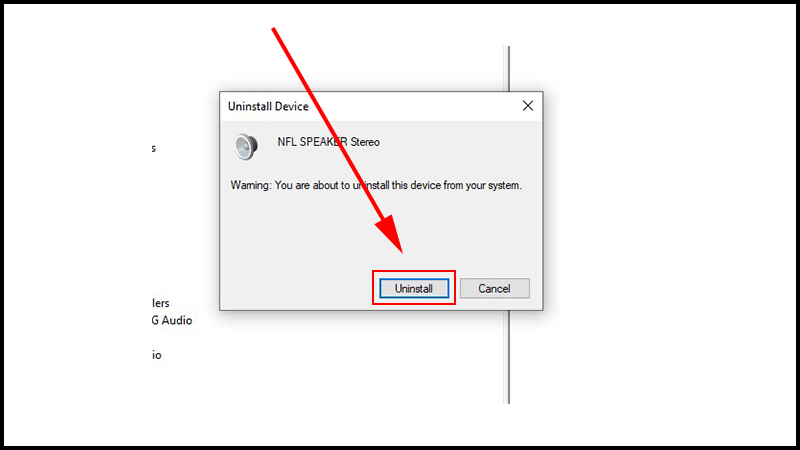
Hoàn tất gỡ bỏ Driver lỗi
Bước 5: Khởi động lại (Restart) máy tính của mình.
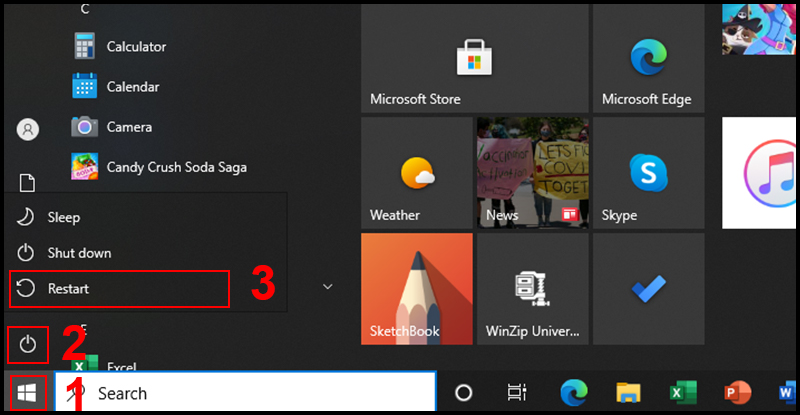
Khởi động lại máy tính bằng biểu tượng Windows
Bạn hoàn toàn có thể chọn cách cập nhật Driver âm thanh thay vì gỡ bỏ chúng. Bởi lẽ các phiên bản vập nhất mới luôn đem lại cho người dùng trải nghiệm tuyệt vời hơn với các tính năng được nâng cấp, góp phần giải quyết những lỗi cũ còn tồn đọng trong máy tính của bạn.
Để có thể cập nhật Driver âm thanh, bạn vui lòng tham khảo hướng dẫn tại đây: Cập nhật trình điều khiển âm thanh.
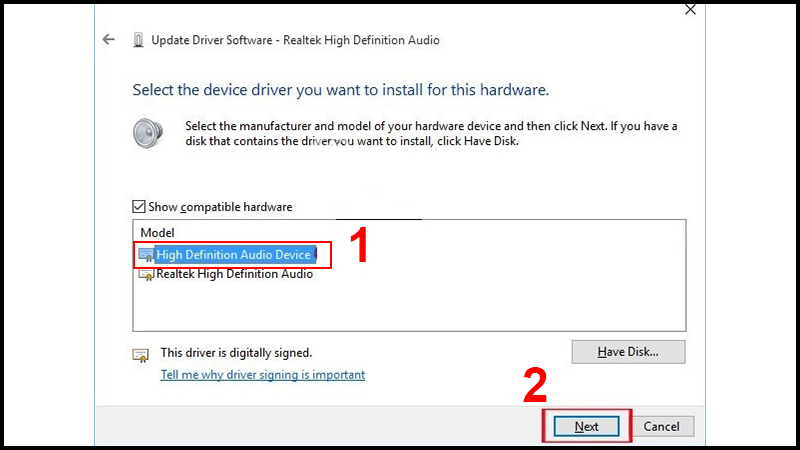
Hoàn tất cập nhật Driver âm thanh
Bài viết đã chỉ ra nguyên nhân và cách khắc phục tình trạng âm thanh phát vừa phát ở loa ngoài vừa phát ở tai nghe. Nếu có vấn đề phát sinh, bạn hãy để lại bình luận bên dưới bài viết này nhé!